Heim >System-Tutorial >Windows-Serie >Anleitung zum Anzeigen meines Computersymbols in Win10
Anleitung zum Anzeigen meines Computersymbols in Win10
- 王林nach vorne
- 2024-01-05 22:00:171415Durchsuche
Nachdem das Win10-System aktualisiert wurde, stellten viele Freunde fest, dass „Mein Computer“ auf ihrem Desktop fehlte und konnten ihn nicht einrichten. Aus diesem Grund habe ich Ihnen heute ein Tutorial zum Aufrufen des Arbeitsplatzsymbols in Win10 gebracht zusammen.
So rufe ich das Symbol meines Computers in Win10 auf
1 Im Win10-System wurde der Name meines Computers in „Dieser Computer“ geändert.
2. Drücken Sie zunächst direkt die Win-Taste auf der Tastatur und geben Sie „diesen Computer“ in das Popup-Suchfeld ein.
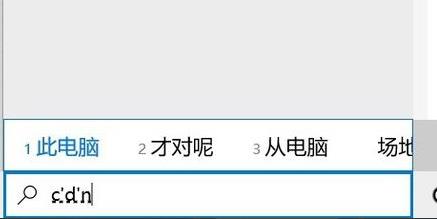
3. Sie können auch mit der rechten Maustaste auf eine leere Stelle auf dem Desktop klicken und auf „Personalisieren“ klicken.
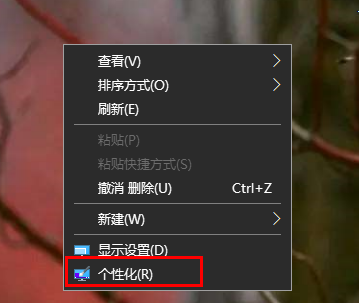
4. Klicken Sie links in der Taskleiste auf „Design“ und rechts auf „Desktop-Symboleinstellungen“
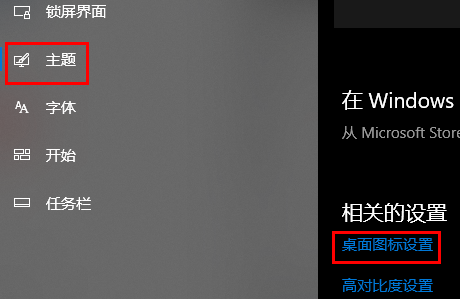
5. Aktivieren Sie abschließend „Computer“ in der Popup-Oberfläche und wählen Sie dies aus Computer, und klicken Sie dann auf OK, um es aufzurufen.
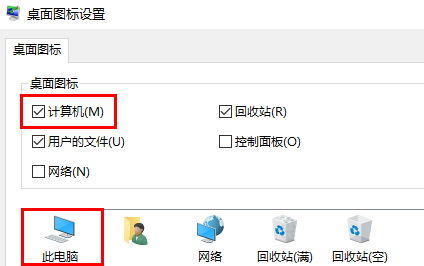
Das obige ist der detaillierte Inhalt vonAnleitung zum Anzeigen meines Computersymbols in Win10. Für weitere Informationen folgen Sie bitte anderen verwandten Artikeln auf der PHP chinesischen Website!

